或以上版本的windows系统电脑都配置了投影功能,windows连接小米电视投屏的方法流程也很简单:在局域网环境中进入windows电脑的系统中的显示屏,然后进入到投影到此电脑的操作界面,开启无线投影功能,选中小米电视,就可以进行windiws连接小米电视投屏的操作。但是如果电脑还是使用的是win7系统,那么win7电脑投屏到电视机的方法有哪些呢?
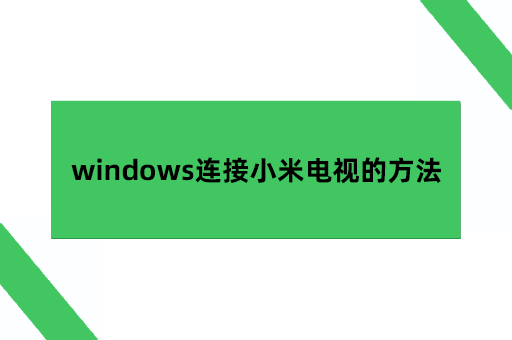
如果是win10以下系统版本的电脑想进行投屏操作,可以通过数据线连接完成设备之间的投屏,也可以借助投屏软件来协助完成这一操作。
数据线连接投屏的方法,需要找到能连接小米电视与电脑的HDMI数据线,然后进行设备的连接后,实现信号数据转换,再将win7电脑上的内容投屏至小米电视上。这样确实能将win7电脑上所有的内容都投屏至电视机上。但是并不推荐这个方法,因为有线投屏的连接方式在一定程度上局限了投屏者的操作空间,同时数据线的选购也需要耗费一定的时间,如果需要马上进行投屏操作时,则无法通过这个方法来完成操作。
使用投屏软件来可以实现win7电脑无线投屏到电视机的操作,则会更为方便。而在投屏软件的选择上,我们需要优先考虑能兼容不同智能系统设备安装的投屏软件,且它的投屏操作方法简单、能进行跨系统/终端投屏。
这款投屏软件就非常符合上述的选择条件,此外它还能实现跨网络环境投屏,能提供Air Play/无线投屏两种投屏连接的方法,协助用户完成智能设备与小米电视或是其他智能设备的投屏操作。那么是如何实现windows连接小米电视投屏的操作的呢?
首先,小米电视与win7电脑都安装AirDroid Cast的客户端。
然后,win7电脑和小米电视都开启AirDroid Cast,在win7电脑的客户端上输入电视上的投屏码。
接下来就是同意投屏。
最后用户在小米电视的界面上看到了win7电脑的AirDroid Cast界面内容时,设备之间的投屏连接建立完毕。
能协助win7电脑完成与小米电视或是其他智能设备的投屏操作,让win7电脑也能实现屏幕共享。如果用户不想安装,win7电脑也可以通过使用它的web端来完成设备屏幕的投出或是接收。如果小米电视上有安装浏览器,也可以不安装客户端,直接通过网页端接收投屏操作,满足用户的投屏连接需求。
能兼容目前市面上大多数仍在使用的只能系统版本设备,进行投屏连接。尤其是现在部分医疗单位、基层单位的内部电脑仍在使用win7或是其他win10以下系统的,就可以在电脑上安装,来实现开会投屏的需求。
能让win7电脑投屏到电视机上,也能让其他的智能系统设备投屏至小米电视或是其他智能设备上,让用户在不同的场合使用投屏功能,满足用户的各种投屏应用需求,完成投屏操作。
